xp sp3电脑光驱自动弹出怎么办|xp光驱自动弹出的解决方法
时间:2016-11-25 来源:互联网 浏览量:
今天要给大家介绍的是这篇xp sp3电脑光驱自动弹出怎么办?出现这个问题该怎么解决呢,下面我给大家介绍具体的解决方法。

xp光驱自动弹出的解决方法:
一、停用光驱法
1、光驱受系统控制,右键点击光驱,点击弹出,即可控制弹出。也许是系统内部问题,也许是硬件控制问题,但只要在系统内部,不使用光驱就可以完美控制光驱。
2、右键点击我的电脑,点击设备管理器。
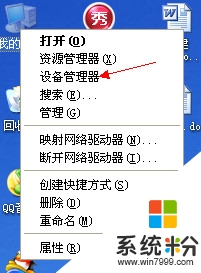
3、点击光驱,右键点击下拉列表的光驱,点击属性。
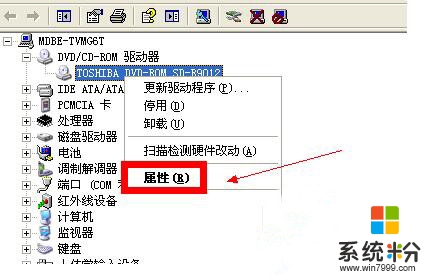
4、展开下拉列表,选择停用这个设备,点击确定。
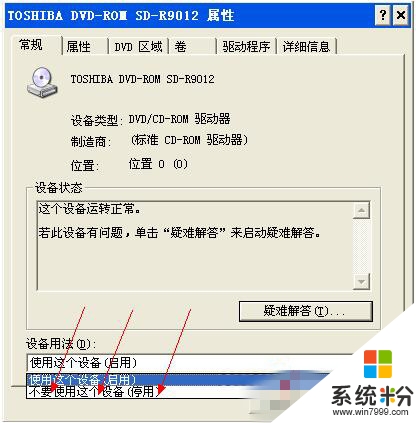
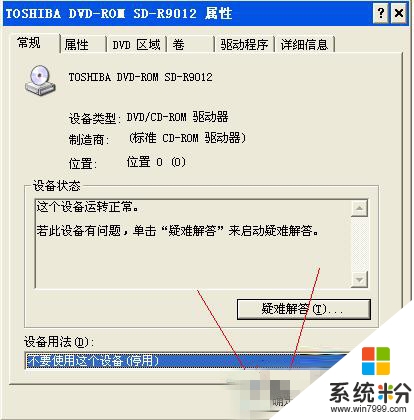
二、彻底废弃法
1、依上面步骤打开光驱属性。
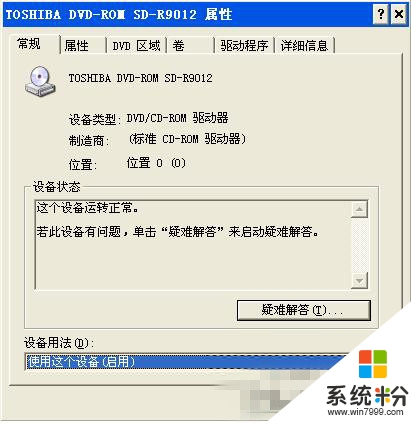
2、点击上面的驱动程序。
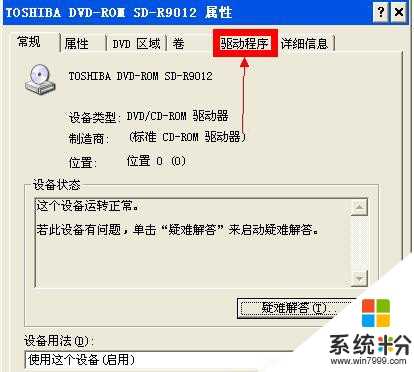
3、在驱动程序里面选择“卸载”。
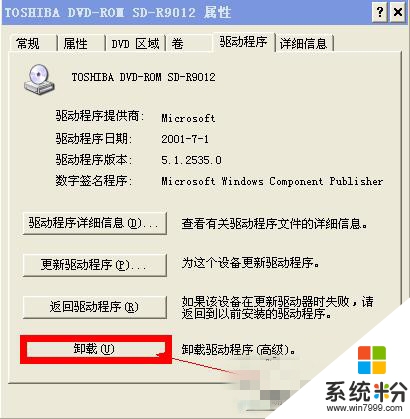
4、光驱绝对完美废弃。
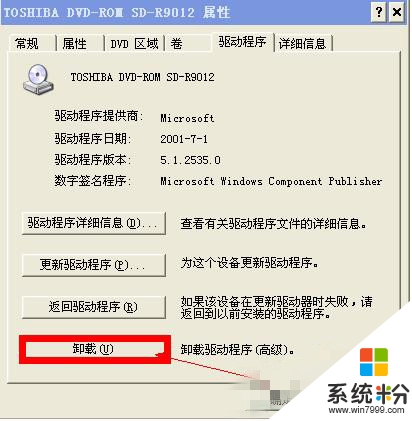
5、再次使用时要重新安装驱动程序。
现在大家清楚【xp sp3电脑光驱自动弹出怎么办】了吗?身边有小伙伴不清楚的话,可以将此教程分享给他们。如果有其他的电脑系统下载后使用疑问,都欢迎上系统粉查看相关的教程。
我要分享:
相关教程
Xp系统教程推荐
- 1 xp系统ie8安装失败怎么解决 新萝卜家园XP升级ie8失败的排查方法有哪些
- 2 windous xp台式电脑怎样启用休眠功能 windous xp台式电脑启用休眠功能的方法有哪些
- 3 索尼手机4.4系统安装激活XPosed框架的方法有哪些 索尼手机4.4系统如何安装激活XPosed框架
- 4WinXP不显示完整文件夹路径该是如何处理? WinXP不显示完整文件夹路径该处理的方法有哪些?
- 5XP改系统登录名时如何把CMD默认提示路径也更改 XP改系统登录名时怎样把CMD默认提示路径也更改
- 6xp系统u盘格式如何解决 深度技术xp系统转换U盘格式的方法有哪些
- 7WinXP文件无法复制路径太深的解决方法有哪些 WinXP文件无法复制路径太深该如何解决
- 8xp系统里,怎样快速将U盘FAT32格式转换成NTFS格式功能? xp系统里,快速将U盘FAT32格式转换成NTFS格式功能的方法?
- 9xp系统如何开启远程连接网络级别身份验证功能 xp系统怎么开启远程连接网络级别身份验证功能
- 10开启Guest账户后深度技术XP系统无法访问网络怎么解决 开启Guest账户后深度技术XP系统无法访问网络如何解决
最新Xp教程
- 1 XP打印机驱动安装失败怎么办?
- 2 winxp系统本地连接不见了怎么办
- 3 xp系统玩war3不能全屏怎么办
- 4xp系统开机蓝屏提示checking file system on c怎么解决
- 5xp系统开始菜单关机键消失了怎么办
- 6winxp系统开启AHCI操作的方法有哪些 winxp系统开启AHCI操作的方法有哪些
- 7进入XP系统后,操作迟延太久如何解决 进入XP系统后,操作迟延太久解决的方法有哪些
- 8Win8.1专业版资源管理器explorer.exe频繁重启的解决方法有哪些 Win8.1专业版资源管理器explorer.exe频繁重启该如何解决
- 9xp系统ie8安装失败怎么解决 新萝卜家园XP升级ie8失败的排查方法有哪些
- 10大地 XP系统验证码显示小红叉,无法输入网页验证码怎么解决 大地 XP系统验证码显示小红叉,无法输入网页验证码怎么处理
